概述一年前,Adobe Premiere Pro 推出了一项称为 Lumetri Color 面板的功能,该功能可将相当复杂的 Adobe SpeedGrade 应用程序中的众多颜色校正工具整合为一套非常便于使用的工具,几乎每个人都可以访问这些工具。之前,许多编辑人员都对专业级别的颜色处理和校准工作流程不甚了解,但是现在借助 Lumetri 面板中直观的工具和友好的标签,我们每个人都熟悉这些工作流程,并且能够在作品中实现一致的动态颜色。 在与客户交流时,我们 Audition 团队的成员不断听到客户请求我们简化音频制作流程。有时,在时间紧张且预算有限的情况下,编辑人员不可能将音频项目发送给专业人士进行混合处理,此时他们通常会自己尝试混合,但他们这样做时又会感到不知所措,不知道要如何实现自己希望达到的效果。意识到这一点后,我们创建了“基本声音”面板,该面板现已在 Adobe Audition 的最新版本中推出。 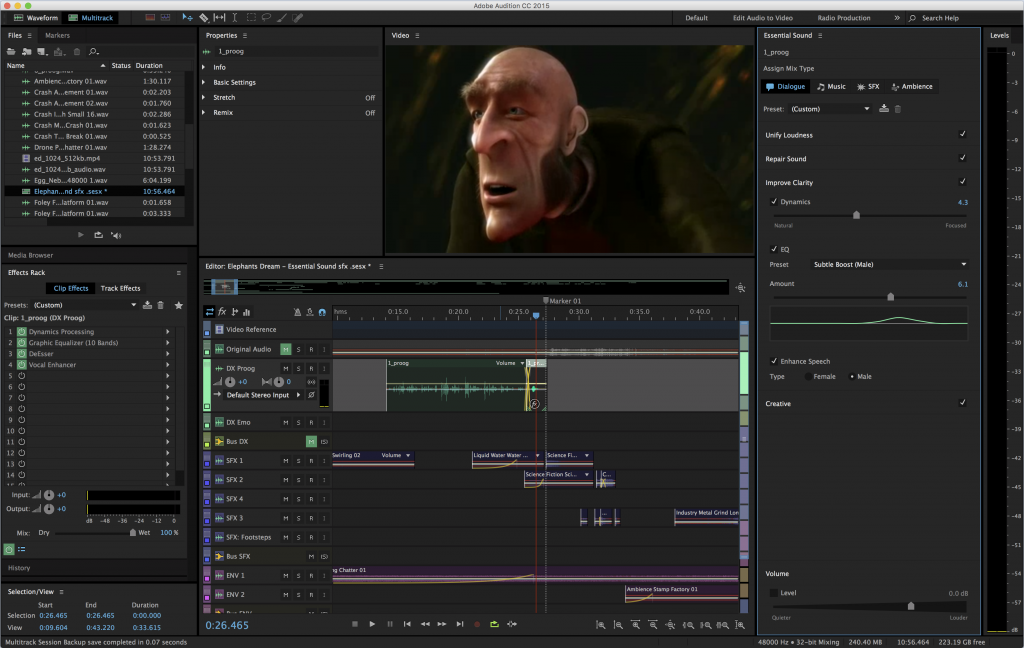
“基本声音”面板(或称为 ESP,一位预发行用户在首次试用该面板时因惊叹于该面板的功能而想出了这个巧妙的名称)可引导编辑人员完成对话、音乐、声音效果以及环境等音频内容制作过程中的标准混合任务。DME(对话、音乐和效果)是一种常见的音频混合和交付方法,可确保作品中每个声音的每个元素都得到混合处理,并产生适用于各元素在整个项目中所起作用的效果。在 ESP 中,选择一个或多个剪辑,然后指定某种混合类型(所选剪辑在作品中所起的作用),即可呈现适用于该类型的若干效果。每组效果和控件会按音频专家正常处理音频的顺序来放置,例如第一步通常是确保所有内容均处于标准且一致的级别。对于对话录音,下一步可能是清除背景噪音或电子产生的嗡嗡声,然后添加音频压缩和均衡 (EQ) 效果。对于音乐,下一步可能是充分利用 Adobe Audition 的“重新混合”功能来重新创作音乐剪辑,以匹配视频项目的持续时间。我们将更加深入地探索每种混合类型提供的效果,以及如何为您的组织或项目自定义该面板。 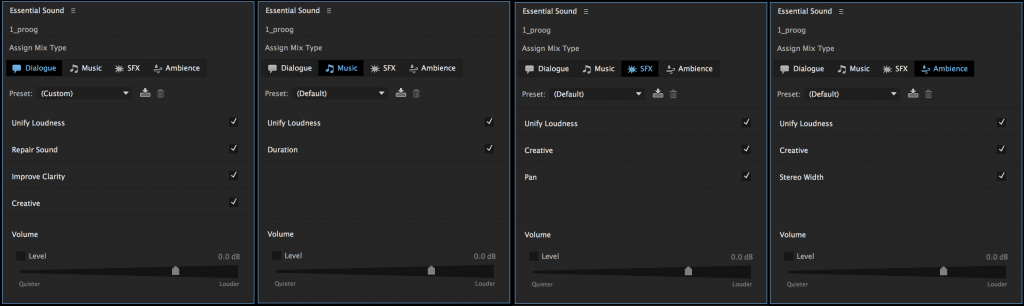
对话对话剪辑可能包含在表演期间录制的音频、随后在录音棚或场外录制的 ADR,或画外音和旁白。虽然上述每个元素在作品中所起的作用可能有所不同,但用于提高清晰度的技术却十分相似。最初的目标是让所有内容具有统一的初始响度,接着要消除所有异常以凸显录制内容中的最佳元素,然后要添加一些巧妙创意,使音频与视频环境融为一体。最后,可以对特定元素进行一些细微调整,以达到突出强调的效果。 第一步是统一响度,Audition 可以通过遵循 ITU 响度标准来实现这一点。响度不同于音量,响度用于衡量一段时间内的平均音量一致性,并采用非常具体的定义来确保一个内容片段与由其他组织制作的另一内容片段在播放时保持同一水平的响度,这是近年来用于规范全球范围内广播材料的一个标准。在选择剪辑,并为其指定混合类型后,Audition 会自动分析该剪辑并计算其原始响度值。选择“自动匹配”按钮可应用无损剪辑增益调整,以便所有对话剪辑的声音具有相同的响度。选择一个或多个剪辑并启用“自动匹配”后,应用程序将会分析每个剪辑,并分别对每个剪辑进行调整以确保一致性。 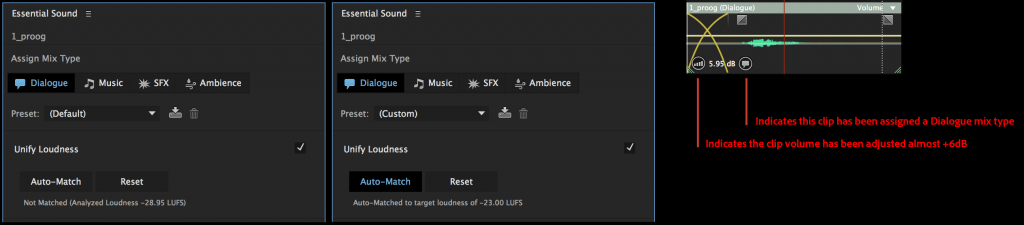
接下来,您可能需要稍做一些修复工作,例如去除可能是在录制过程中录到的噪音、话筒隆隆声或刺耳的嘶嘶声(亦称作齿音)。选择“修复声音”组标题可显示这些参数。您只需按住并移动滑块,即可启用每种效果并调整应用量。如果您已启用某种效果,并希望您的剪辑在播放时关闭或开启这种效果,请单击每个效果名称旁边的复选框。 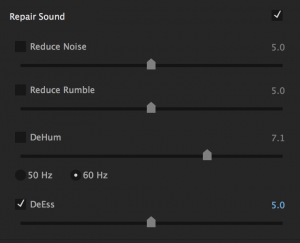
虽然“基本声音”面板将这些复杂的效果和工具简化为了简单易用的滑块,但实际上,这些滑块已映射到 Audition 提供的强大原生效果,它们可同时控制多个参数,进而确保获得良好的效果,而不迷失在许多效果提供的大量参数中。如果打开“效果器”并选择顶部的“剪辑效果”,您可以在选中和取消选中各效果复选框时,确切地看到 ESP 会添加或去除哪些效果。如果您想要精确地查看 ESP 会执行哪项操作,您可以打开效果用户界面,并在更改滑块时观察该用户界面中产生的调整。 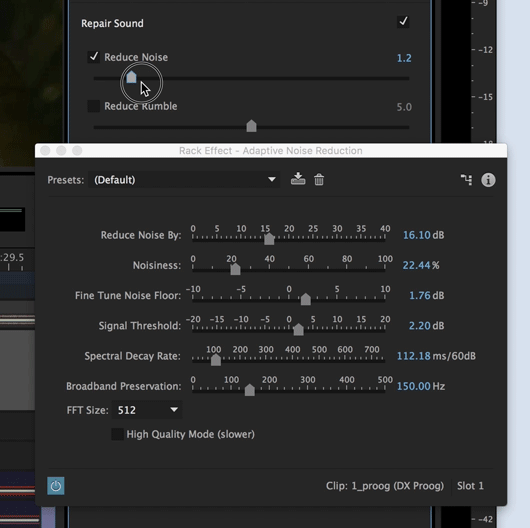
在清除噪音后,声音即会变得更加清晰悦耳!通常可以通过使用音频压缩和均衡来实现这一点。音频均衡(即 EQ)是指突出或减少特定的音频,进而使音频内容与其他内容相得益彰,或更加悦耳。音频压缩是指轻微调整响度,通常仅限于对特定音频范围进行特定比率的修改,以便让录制内容听起来更像是专业出品、更加悦耳。ESP 依赖于 Audition 提供的异常强大的“动态处理”效果,该效果允许进行音频压缩(缩小录制内容的动态范围)和音频扩展(增大动态范围 - 即让音频内容的最高响度和最低响度间的差变得更大)。对于您在 ESP 中为其启用了“动态处理”效果的每个剪辑,Audition 会对剪辑进行分析,以确定最佳 RMS 阈值,并将这些阈值指定为调整包封上的特定值。明白我的意思吗?这里实际上是在说我们会进行猜测,以找到适用于每个剪辑的设置,并将有可能是最复杂的效果集中到一个简单的滑块上。 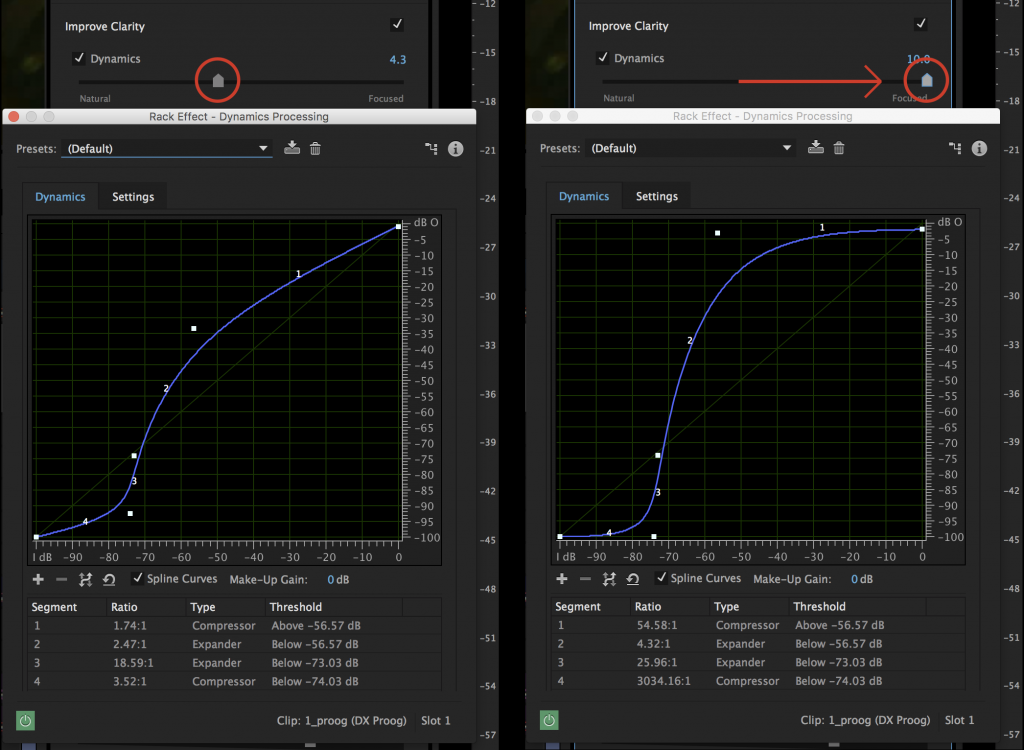
调整 EQ 可增强剪辑的频率曲线,如此便可以在更加细微的方面进行改善,进而突出人耳现在可捕捉到的每个细微声音,或者让对话听起来像是存在于不同的环境中。从我们提供的简单而有趣的 EQ 预设中进行选择,然后调整滑块,可改动对声音进行修改的程度。 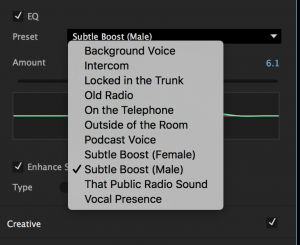
不言而喻,这意味着要创造性地在您的录制内容中添加一些“混响”,以便让音频内容听起来就像是在房间、教堂、小巷或视频中可能出现的其他环境内真实发出的声响。此外,Audition 还提供了一些针对不同位置的预设,您可以调整这些预设,以匹配项目中的气氛和环境。 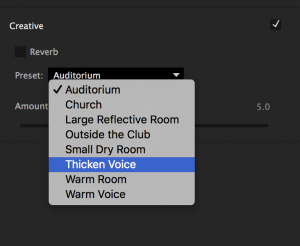
如果您找到了一组想要在项目中反复使用的设置,或者您可能只是想要尝试一些预构建的配置以进行初步探索,每个“混合类型”都在顶部列出了一些“ESP 预设”选项,以供您选择。您可以选择任意预设选项,并十分轻松地将其应用于选定的剪辑,例如约翰的录制内容可以始终听起来像是约翰的声音,而伯纳黛特的剪辑始终听起来像是伯纳黛特的声音。在此我想要特别强调几点 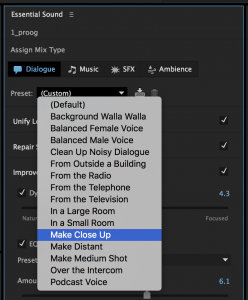
音乐如果将“音乐”这一混合类型指定给时间轴中的剪辑,您所拥有的选项将少于对话剪辑的选项。大多数音乐都是预先混合的,因此最常见的任务是确保音乐符合项目持续时间。为帮助您实现这一目标,“基本声音”面板提供了两种模式。 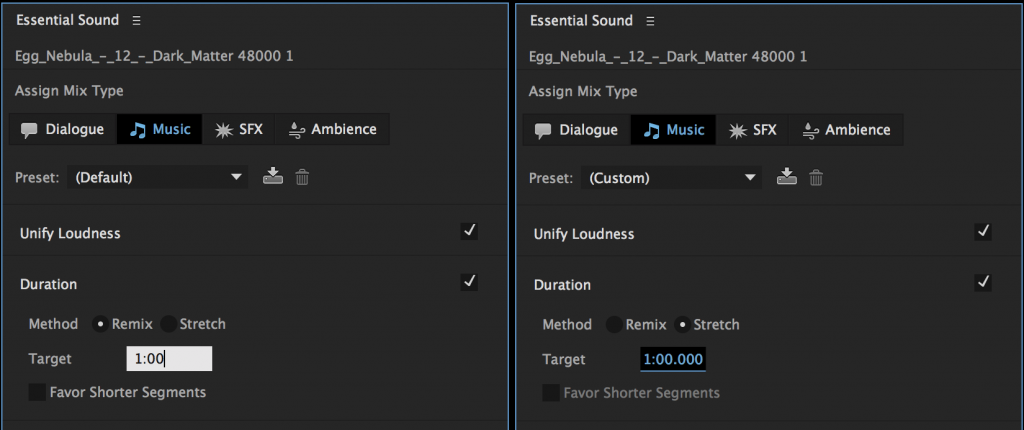
打开“持续时间”组时,您将看到一个用于选择调整持续时间所用方法的选项。“拉伸”模式可实时拉长或压缩您的歌曲,进而修改歌曲节奏。默认情况下,我们会执行实时拉伸,以便可以立即听到播放的歌曲。如果拉伸了不只几个百分点,您可能希望启用“渲染拉伸”,届时虽然需要花一些时间来处理歌曲,但歌曲听起来的效果通常会更好。您可以切换此设置,方法是打开“属性”面板,打开“拉伸”组,然后选择“渲染”。另一种方法是采用 Audition 的“重新混合”技术,该技术于 2015 年秋季推出,自此便一直受到高度欢迎。“重新混合”技术可对一首歌曲或任何歌曲文件进行分析,并据此创建一个包含潜在编辑点和交叉点的系统,然后对您歌曲的各个片段进行重组,以便创作出可高度匹配目标持续时间的新作品。“属性”面板中的全部效果还提供了 6 个可用于对混合音频进行微调的附加参数,不过“基本声音”面板允许您选择是否希望“重新混合”功能在重组歌曲音轨时偏向选择更短的片段,这一选择会产生更多过渡。(当然,您始终可以打开“属性”面板,并进一步调整“重新混合”效果!) 声音效果 (SFX)“声音效果”混合类型与下一种混合类型“环境”之间密切相关,混合工程人员在为电影或广播作品制作最终音频时通常会将这两者结合使用。但是,我们在计划推出“基本声音”面板时决定将这两者分隔开来,因为在我们看来,这两者之间有着明显的差异。我们认为 SFX 通常是与屏幕上的某个动作或事件相关联的较短声音片段,而“环境”则更多的是与整体环境和位置有关,而且比其他声音相比,营造环境气氛的声音可能更加微妙。 如果将剪辑指定为 SFX 混合类型,则会显示用于添加混响的选项以及适用于既定环境的预设(而不是“对话”显示窗口中提供的预设),而且可以轻松地围绕立体声场通过摇镜头录制声音,以使声音匹配屏幕上相应的发声位置。例如,如果是在视频帧左侧打开了一扇门,我可以在时间轴右侧位置添加“开门声 01.wav”,指定 SFX 混合类型,然后将“摇镜头”滑块调整到左侧,以便快速地将声音放置在正确位置,即让声音听起来是由左侧讲话者发出的。(还有一个 SFX 预设“从左侧”,通过该预设,上述目标会更容易实现!) 
环境有一类音频用于营造一种存在感,但不一定与屏幕上的具体事件或对象相对应,此类音频通常称之为“空间声”或“环境声”。想象一下以一家户外巴黎咖啡馆为背景的场景,在这样的场景中,我们可能会在背景中听到其他人对话的窃窃私语声、易碎的咖啡杯相互碰撞的叮当声,以及偶然经过的 Vespa 摩托车从远处发来的轰隆声。在办公室环境中,我们可能会听到空调的响声,或者头顶上方的荧光灯发出的轻微嗞嗞声。除了您在其他混合类型中看到的通用“响度”和“混响”参数之外,“环境”组还提供了用于调整剪辑“立体声宽度”的功能。该功能允许您提高或降低上述背景录制内容的“深度”或沉浸感,进而让这些背景声听起来就像是真实地存在于听者四周一样,或者让这些声音听起来十分地集中,甚至让人感到幽闭恐惧。在上述示例中,“咖啡馆”环境中的背景声可能会很宽广,延伸在我们的四周,但头顶荧光灯异常的嗡嗡声可能会十分集中,直接钻入视频观看者的大脑中,从而凸显出一种恐怖的环境氛围。(您体会到我对这些灯的厌恶感了吗?很好。)为了实现更多控制,您可以打开已插入到“效果器”中的“立体声扩展器”效果,并对可能的发声位置进行调整。 
您还可以使用“基本声音”面板执行哪些操作?您可能已经注意到,我曾多次展示过使用 ESP 滑块调整一个本机 Audition 音频效果插件。确实如此!在每个音频效果中,ESP 都需要依赖屡获殊荣的 DSP 技术和受专利保护的算法。如果一位编辑人员制作了一个初步的音频混合,但项目随后被移交给一名专业的音频工程师,那么该工程师只需关闭“基本声音”面板,然后调整原生效果,就好像这个项目完全是由他本人制作的一样。不过,最让专业的音频工程师心动的是,他们可以使用自己的个人设置和预设对几乎所有上述参数进行完全的自定义处理,因为这些专业人士坚信只有他们自己知道需要使用哪些设置才能得到他们想要的声音,而视频编辑人员不应对音频进行任何处理。现在来看一下“模板”视图! 
通过调整“模板”视图,音频专家能够为 ESP 中提供的几乎所有效果和参数设置配置或预设。这样可以创建项目或组织特定的预设和默认值,而且可以轻松地与团队的每位成员共享,进一步确保各编辑人员的工作成果保持一致。一年前,在 National Public Radio (NPR) 的首席音频工程师分享一些有关签名声音的详细信息时,就谈到了一些嗡嗡声。出现这样的问题时,首先对麦克风(每个麦克风的成本为几千美元)进行调试始终会有所帮助,但是音频工程师选择使用严密的 EQ 和压缩配置文件来放大这些优质录制内容和经验丰富的主持人的声音。记者的工作是讲述故事、分享新闻,而不是充当音频工程师。只需花些功夫设置一次,便可以非常轻松地将这些相应预设传输到每个安装了 Audition 的桌面上,同时也能够轻松地为特定的项目,甚至特定的演员或人物自定义这些预设,以确保无论将编辑和混合任务分配给何人都能够生成一致的声音。我会在后期的帖子中讲述有关“模板”编辑和传送的内容,如果您想进一步了解这方面的内容,请提前留言。 我怎样开始操作?下载最新版本的 Adobe Audition。“基本声音”面板位于“窗口”菜单项,且默认停靠在多个工作区中,其中包括新增的“基本视频混合”工作区。打开现有会话,通过 DynamicLink 从 Premiere Pro 中发送序列,或开始录制一个全新的音频。选择一个剪辑,在“基本声音”面板中为其指定一种混合类型,然后开始进行混合处理! 使用 Adobe Audition 完成更多工作 |
|
|